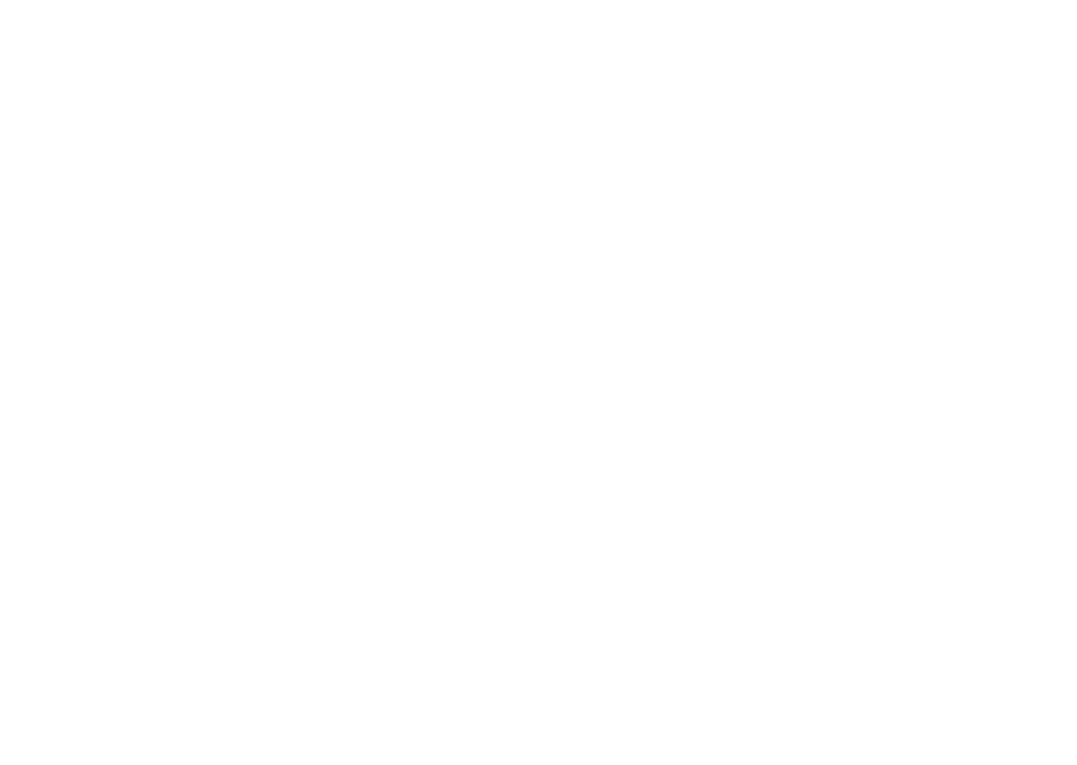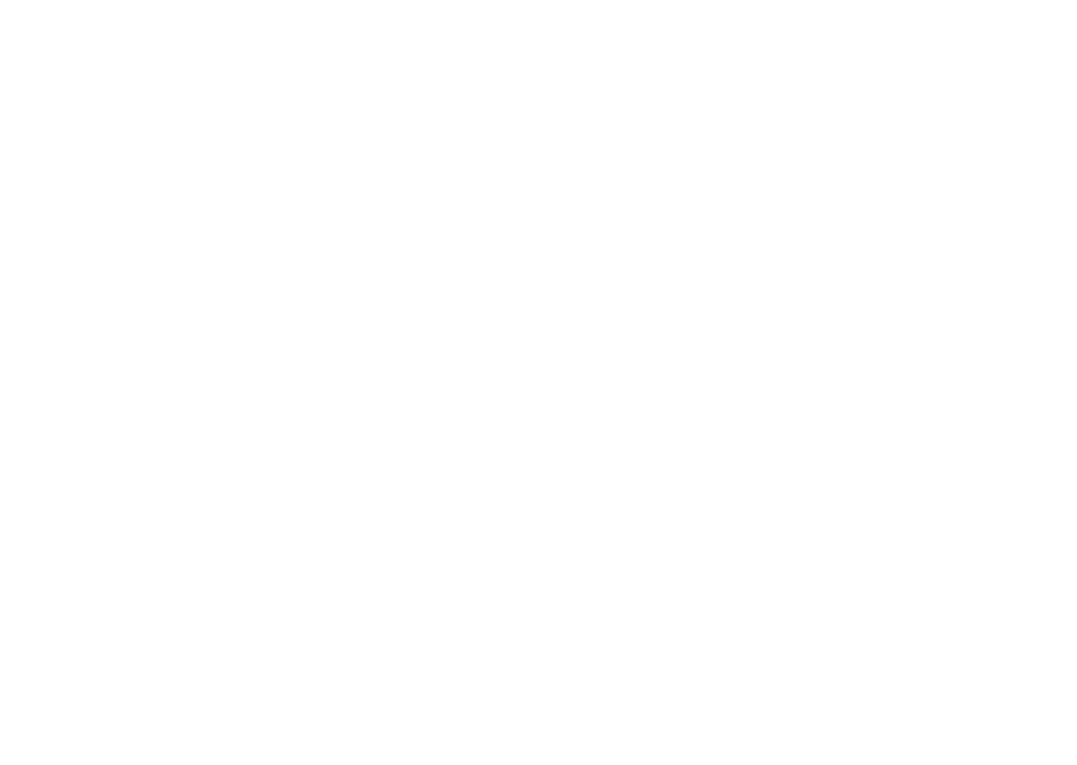
5 6
Не используйте устройство, если экран повреждён, поцарапан или разбит,
чтобы избежать травм.
Не наносите краску на устройство.
Пользуйтесь только теми аккумуляторными батареями, сетевыми
адаптерами и аксессуарами, которые рекомендованы компанией TCL
Communication Ltd., а также её филиалами, и совместимы с вашей моделью
устройства. Компания TCL Communication Ltd. и ее филиалы не несут
ответственности за ущерб, вызванный использованием нерекомендованных
аккумуляторных батарей или сетевых адаптеров.
Не забывайте делать резервные копии или сохранять в письменном виде
все важные сведения, хранящиеся в устройстве.
Некоторые люди под действием вспышек света, производимых
видеоиграми, могут быть склонны к приступам эпилепсии, временным
помутнениям сознания или провалам в памяти. Такие симптомы могут
проявиться у человека, ранее их не испытывавшего. Если в вашей семье
наблюдались такие случаи, проконсультируйтесь с врачом, прежде чем
играть в видеоигры на своем устройстве или использовать другие его
функции, производящие яркие вспышки света.
Родители должны присматривать за детьми, когда они играют в видеоигры
или используют функции мобильного устройства с яркими световыми
эффектами. Если возникают следующие симптомы: конвульсии, глазные
и мышечные судороги; потеря сознания, неконтролируемые движения и
потеря ориентации, необходимо прекратить игру, отключить световые
эффекты на мобильном устройстве и проконсультироваться с врачом.
Чтобы предотвратить появление подобных симптомов, примите следующие
меры:
- Не играйте в игры и не используйте яркие световые эффекты на
устройстве, если вы устали и нуждаетесь в отдыхе.
- Ежечасно делайте 15-минутные паузы.
- Играйте в хорошо освещённом помещении.
- Всегда держите устройство на достаточном расстоянии от глаз.
- Почувствовав тяжесть в руках и запястьях, сразу прекратите игру и не
возобновляйте ее в течение нескольких часов.
- Если тяжесть в руках, запястьях и предплечьях не проходит, прекратите
играть и обратитесь к врачу.
Строго соблюдайте правила использования мобильных устройств,
вывешенные на складах ГСМ, бензозаправочных станциях, химических
заводах или в любом ином месте, где имеется риск взрыва.
Следите за тем, чтобы включенное устройство находилось на расстоянии
не менее чем 15 см от медицинских приборов, таких как кардиостимулятор,
инсулиновый инжектор и т.д. При разговоре всегда держите устройство со
стороны, противоположной кардиостимулятору или слуховому аппарату,
если вы ими пользуетесь.
Во избежание негативных воздействий на слух сначала примите входящий
звонок нажатием клавиши и только затем подносите устройство к уху.
Кроме того, при пользовании громкой связью не подносите устройство
близко к уху, поскольку громкий звук может повредить слух.
Не позволяйте детям использовать устройство и/или играть с устройством
и аксессуарами без присмотра взрослых.
Поскольку устройство содержит элементы, которые могут вызвать
аллергическую реакцию, при открытии крышки батареи рекомендуется
принять необходимые меры предосторожности.
Если ваше устройство является цельным устройством, задняя крышка
и аккумуляторная батарея не являются съёмными. Не пытайтесь
разобрать устройство, так как в этом случае гарантия качества устройства
аннулируется. Также попытка разобрать устройство может вызвать
повреждение аккумуляторной батареи, что может привести к утечке
веществ, которые могут вызвать аллергическую реакцию.
Бережно обращайтесь со своим устройством и храните его в чистом,
незапылённом месте.
Защищайте устройство от воздействия неблагоприятных внешних условий
(влажности, дождя, попаданий жидкости внутрь, пыли, морского воздуха
и т.п.). Производитель рекомендует эксплуатировать устройство при
температуре от -10°C до +40°C .
При температуре свыше +40°C изображение на экране может выглядеть
смазанным. Это временная проблема, не представляющая опасности и не
являющаяся дефектом.
Не вскрывайте, не разбирайте и не пытайтесь отремонтировать устройство
самостоятельно.
Берегите его от падений или других сильных динамических воздействий.